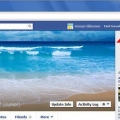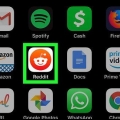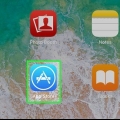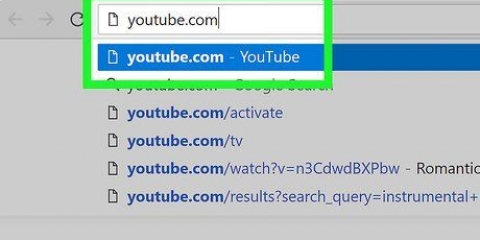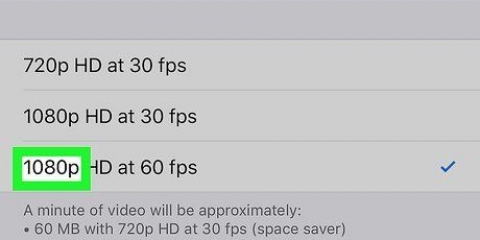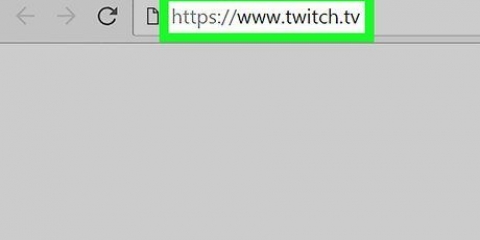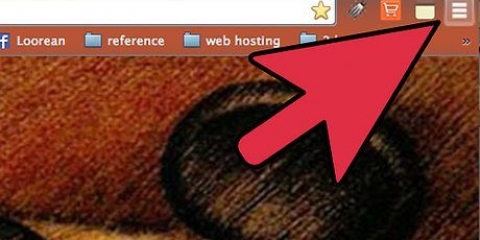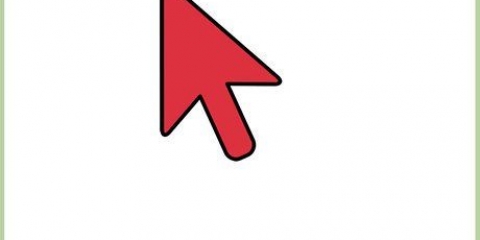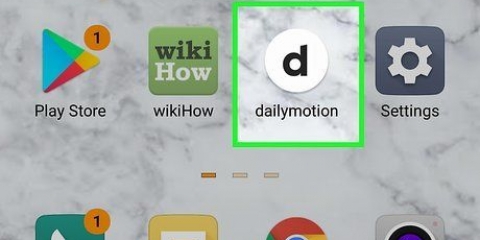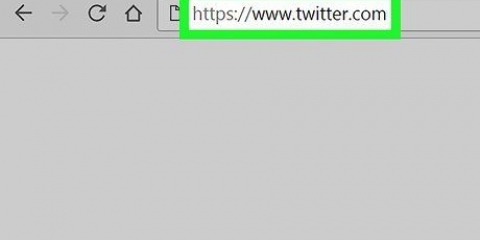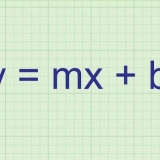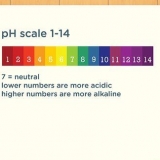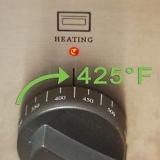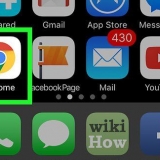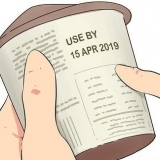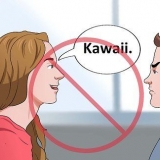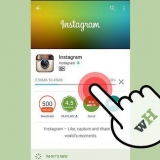Ladda upp en video till twitch
Denna handledning kommer att lära dig hur du laddar upp en video från din dator till ditt Twitch-konto och publicerar den på din kanal. Dina uppladdade videor kommer att vara tillgängliga på fliken Videor på din kanal. Att ladda upp videor är endast tillgängligt för affiliate- och partnerkonton.
Steg

1. Öppna Twitch i din webbläsare. typ https://www.rycka till.TV i adressfältet och tryck på ↵ Ange eller ⏎ Gå tillbaka på ditt tangentbord.

2. Klicka på din profilbild uppe till höger. Ditt foto finns på ett lila navigeringsfält i det övre högra hörnet på sidan. En rullgardinsmeny öppnas nu.

3. Klicka påvideoproducent i menyn. Det här alternativet finns bredvid en Spela-knapp och en skiftnyckelikon i rullgardinsmenyn. Videouppladdningssidan öppnas nu.

4. Klicka på ikonen Ladda upp längst upp till vänster. Den här knappen ser ut som en svart pil uppåt på en rak linje. Du hittar den i det övre vänstra hörnet på videoproducentsidan.
Alternativt kan du också dra en video hit för att ladda upp den.

5. Välj videon du vill ladda upp. Hitta videon i popup-fönstret och klicka på den.

6. tryck på knappenAtt öppna. Detta kommer att börja ladda upp din video till Twitch.

7. Redigera videons metadata. Medan din video laddas upp kan du ange en videotitel, beskrivning, språk, kategori och taggar i info-popupen.

8. tryck på knappenSparar ändringar. Det är en lila knapp i det övre högra hörnet av din videos metadata-popup. Det kommer att spara titeln på din video samt annan information.
Din nya video kommer att visas högst upp i videolistan, på videoproducentsidan, när din uppladdning är klar.

9. Klicka på den lila
-knappen bredvid knappen Schemalägg premiär. En rullgardinsmeny öppnas nu.
10. VäljaPublicera utan premiär. Din videos metadata visas till höger.
Alternativt kan du redigera titeln eller annan metadata för ditt videoklipp innan du publicerar det här.

11. Klicka på den lila knappenAtt publicera. Detta kommer omedelbart att publicera videon på din kanals flik Videos.
"Ladda upp en video till twitch"
Оцените, пожалуйста статью